Łączenie/kontrolowanie komputerów przez sieć za pomocą KontrolPack

Kontroluj komputery w swojej sieci z łatwością dzięki KontrolPack. Łącz i zarządzaj komputerami z różnymi systemami operacyjnymi bez wysiłku.
Karty graficzne Nvidii są standardem w Linuksie ze względu na dobre firmowe sterowniki graficzne . Spośród wszystkich innych dostawców GPU, Nvidia zapewnia przyzwoite (choć zamknięte) sterowniki graficzne, które pozwalają grom wideo działać całkiem dobrze na platformie.
Mimo to procesory graficzne Nvidia czasami słabiej działają w systemie Linux w porównaniu z systemem Windows, ze względu na podstawową technologię systemu Linux. Na szczęście łatwo jest obejść te wady wydajności, podkręcając sprzęt.
Istnieje kilka sposobów na podkręcenie kart graficznych Nvidia w systemie Linux, ale najłatwiejszym sposobem na zrobienie tego bez większych problemów jest zainstalowanie narzędzia graficznego GreenWithEnvy, ponieważ umożliwia ono użytkownikom korzystanie z prostego GUI w celu dostarczania informacji i podkręcania kart graficznych Nvidia.
OSTRZEŻENIE: nie próbuj przetaktowywać karty graficznej Nvidia, chyba że masz pewność, że masz zasilacz, który poradzi sobie z dodatkowym obciążeniem. Aby dowiedzieć się o swoim zużyciu energii i jaki jest pobór mocy, wypisz swoje komponenty w tym kalkulatorze zasilacza .
Istnieje kilka sposobów na zainstalowanie aplikacji do przetaktowywania GreenWithEnvy Nvidia w systemie Linux. Według programisty preferowanym sposobem działania aplikacji jest Flatpak. Powodem Flatpak jest to, że oprogramowanie jest gotowe do pracy, bez potrzeby kompilowania czegokolwiek.
Zanim przejdziemy do tego, jak zainstalować aplikację GreenWithEnvy w ten sposób, ważne jest, aby porozmawiać o środowisku wykonawczym Flatpak, ponieważ bez niego instalacja i uruchomienie tego programu nie jest możliwe.
Środowisko wykonawcze Flatpak jest dość łatwe do zainstalowania w większości popularnych dystrybucji Linuksa. Aby to zrobić, otwórz okno terminala. Następnie kliknij ten przewodnik tutaj, aby dowiedzieć się, jak sprawić, by wszystko działało.
Po zakończeniu instalacji środowiska wykonawczego Flatpak można bezpiecznie zainstalować aplikację GreenWithEnvy w systemie Linux, wprowadzając następujące polecenia w oknie terminala.
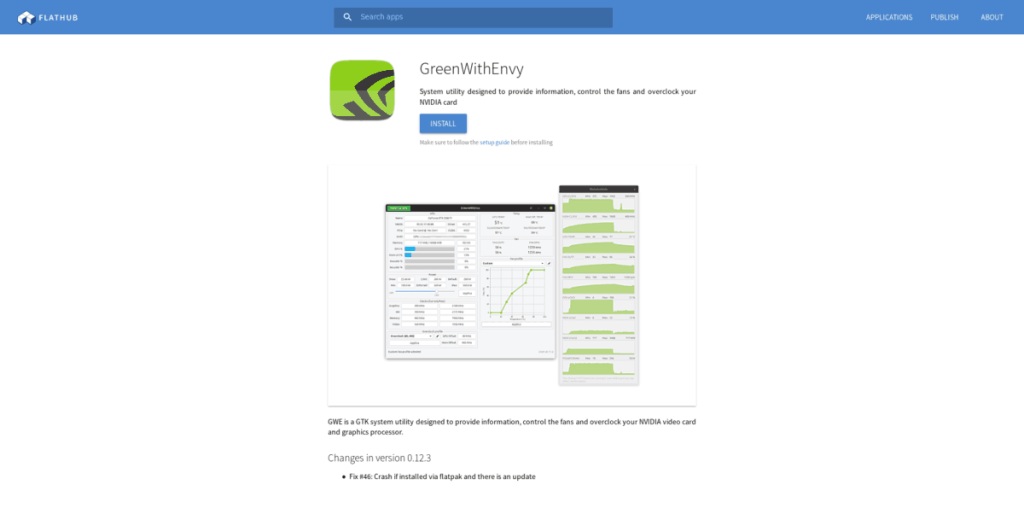
flatpak remote-add --jeśli-nie-istnieje flathub https://flathub.org/repo/flathub.flatpakrepo
flatpak zainstaluj flathub com.leinardi.gwe
Nie możesz korzystać z Flatpak i musisz użyć aplikacji GreenWithEnvy w swoim systemie? Na szczęście programista ułatwia instalację programu w wielu różnych dystrybucjach Linuksa, kompilując go ze źródeł.
Kompilowanie programów ze źródeł w systemie Linux rozpoczyna się od zainstalowania wszystkich plików zależności potrzebnych do zbudowania oprogramowania bez żadnych błędów. Aby te zależności działały, uruchom okno terminala i wprowadź polecenia odpowiadające aktualnie używanemu systemowi operacyjnemu.
sudo apt install git meson python3-pip libcairo2-dev libgirepository1.0-dev libglib2.0-dev libdazzle-1.0-dev gir1.2-gtksource-3.0 gir1.2-appindicator3-0.1 python3-gi-cairo appstream-util
sudo apt-get install git meson python3-pip libcairo2-dev libgirepository1.0-dev libglib2.0-dev libdazzle-1.0-dev gir1.2-gtksource-3.0 gir1.2-appindicator3-0.1 python3-gi-cairo appstream-util
W Arch Linux nie ma potrzeby ręcznego instalowania zależności dla GreenWithEnvy. Zamiast tego skompiluj i zainstaluj pakiet AUR w terminalu za pomocą poniższych poleceń.
sudo pacman -S git base-devel git clone https://github.com/trizen/trizencd trizenmakepkg -sritrizen -S gwe
sudo dnf zainstaluj desktop-file-utils git gobject-introspection-devel gtk3-devel libappstream-glib libdazzle libnotify meson python3-cairocffi python3-devel python3-pip redhat-rpm-config
Niestety, deweloper nie przedstawia zależności do zainstalowania dla OpenSUSE. Spróbuj użyć powyższych zależności Fedory, ponieważ są one podobne. Lub, jeśli to nie zadziała, trzymaj się wydania Flatpak.
Mając zadbane zależności, skompiluj i zainstaluj GreenWithEnvy z kodu źródłowego za pomocą następujących poleceń terminala.
git clone --recurse-submodules -j4 https://gitlab.com/leinardi/gwe.git cd gwe git checkout release pip3 install -r requirements.txt meson . build --prefix /usr ninja -v -C build ninja -v -C build install
Na koniec zainstaluj pakiet Nvidia-xconfig w swoim systemie, a następnie użyj go, aby ustawić GPU w trybie przetaktowania.
Zakładając, że używasz najnowszych sterowników GPU Nvidia w Ubuntu, aplikacja nvidia-xconfig powinna być zainstalowana.
sudo apt-get zainstaluj nvidia-xconfig
Pakiet nvidia-xconfig zawiera domyślne sterowniki Nvidia w Arch, więc nie ma potrzeby instalowania go jako osobnego pakietu.
sudo dnf zainstaluj nvidia-xconfig
Pakiet nvidia-xconfig jest dołączony do sterowników OpenSUSE Nvidia.
sudo nvidia-xconfig --cool-bits=12
Podkręcanie karty graficznej to trudna sprawa. Ogólnie rzecz biorąc, najlepiej wprowadzać poprawki małymi krokami. Aby uzyskać najlepsze wyniki, postępuj zgodnie z przewodnikiem i nie zbaczaj z niego, chyba że jesteś ekspertem!
Aby rozpocząć przetaktowywanie, uruchom GreenWithEnvy na komputerze z systemem Linux. Po otwarciu aplikacji spójrz na temperaturę karty. Obserwuj przez chwilę statystyki, aby upewnić się, że nie przekroczy ona „SLOWDOWN TEMP” lub „SHUTDOWN TEMP”.
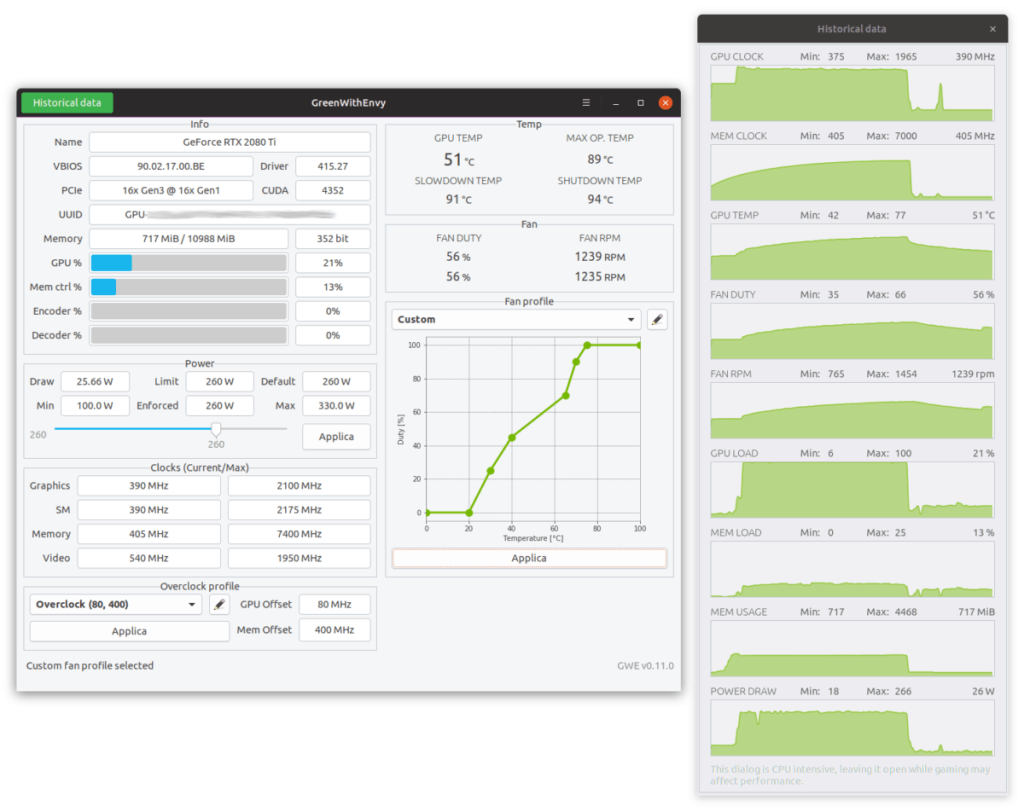
Zakładając, że temperatury są dobre, przejdź do sekcji „Moc”. Następnie za pomocą myszy przeciągnij suwak w górę o około 5% i kliknij przycisk „Zastosuj”. Na przykład, jeśli twoja moc jest ustawiona na 120, przesuń ją na 125.
Użyj trochę swojego komputera i zrób coś wymagającego graficznie, jak oglądanie wideo HD lub uruchamianie gry wideo i oceń, czy wszystko działa stabilnie. Jeśli nie ma problemów, możesz zwiększyć moc o kolejne 5-10%.
Nie jesteś zadowolony ze swojego podkręcania? Otwórz aplikację GreenWithEnvy na pulpicie systemu Linux i znajdź sekcję „Moc”. Następnie spójrz na suwak i ustaw go z powrotem na domyślny.
Uwaga: nie masz pewności, co to jest wartość domyślna? To pionowa linia na suwaku.
Po przywróceniu domyślnego zasilania na suwaku, kliknij „zastosuj”, aby potwierdzić zmiany.
Kontroluj komputery w swojej sieci z łatwością dzięki KontrolPack. Łącz i zarządzaj komputerami z różnymi systemami operacyjnymi bez wysiłku.
Czy chcesz automatycznie wykonywać powtarzające się zadania? Zamiast klikać przycisk wiele razy ręcznie, czy nie byłoby lepiej, gdyby aplikacja…
iDownloade to wieloplatformowe narzędzie, które umożliwia użytkownikom pobieranie treści bez zabezpieczeń DRM z serwisu iPlayer BBC. Umożliwia pobieranie obu filmów w formacie .mov.
Funkcje programu Outlook 2010 omówiliśmy szczegółowo, ale ponieważ nie zostanie on wydany przed czerwcem 2010 r., czas przyjrzeć się bliżej programowi Thunderbird 3.
Od czasu do czasu każdy potrzebuje przerwy. Jeśli szukasz ciekawej gry, wypróbuj Flight Gear. To darmowa, wieloplatformowa gra typu open source.
MP3 Diags to najlepsze narzędzie do rozwiązywania problemów w Twojej kolekcji audio. Potrafi poprawnie oznaczyć pliki mp3, dodać brakujące okładki albumów i naprawić VBR.
Podobnie jak Google Wave, Google Voice wzbudził spore zainteresowanie na całym świecie. Google dąży do zmiany sposobu, w jaki się komunikujemy, a ponieważ staje się coraz bardziej
Istnieje wiele narzędzi, które pozwalają użytkownikom serwisu Flickr pobierać zdjęcia w wysokiej jakości, ale czy istnieje sposób na pobranie ulubionych z serwisu Flickr? Niedawno…
Czym jest samplowanie? Według Wikipedii „jest to akt pobrania fragmentu lub próbki jednego nagrania dźwiękowego i ponownego wykorzystania go jako instrumentu lub
Google Sites to usługa Google, która pozwala użytkownikom hostować witrynę na serwerze Google. Jest jednak jeden problem: nie ma wbudowanej opcji tworzenia kopii zapasowej.



![Pobierz symulator lotu FlightGear za darmo [Baw się dobrze] Pobierz symulator lotu FlightGear za darmo [Baw się dobrze]](https://tips.webtech360.com/resources8/r252/image-7634-0829093738400.jpg)




